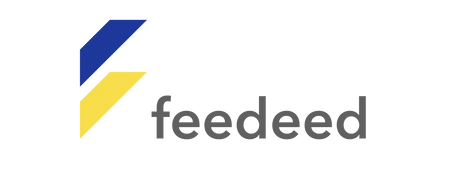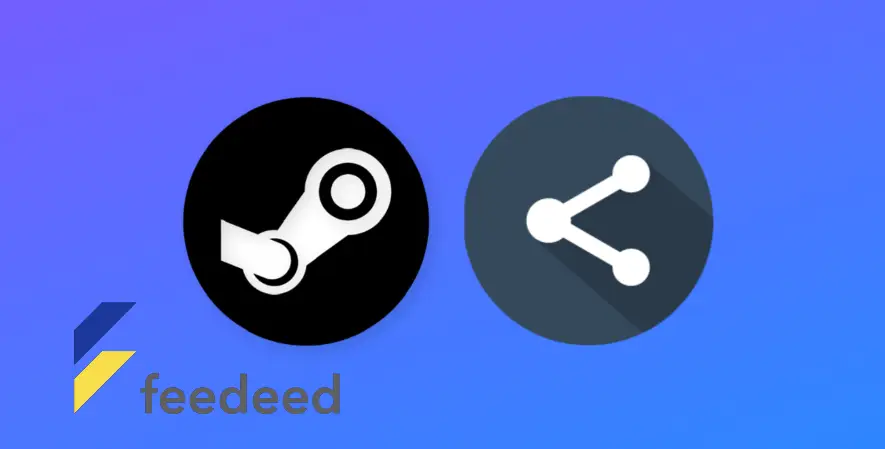Kehilangan game favorit dari Steam adalah salah satu hal yang membuat kami frustasi. Untuk menghindari kehilangan game favorit kita, kita perlu menggunakan cara restore game Steam.
Baca juga : Jawaban Game Words of Wonders yang Unik dan Menjebak
Memulihkan game kalian adalah tindakan pencegahan paling efektif untuk menjaga keamanan nya. Steam memiliki fitur yang memudahkan untuk mencadangkan dan memulihkan data aplikasi.
Namun, beberapa pengguna Steam masih bingung untuk menggunakan fitur backup dan restore karena tidak memahami langkah-langkahnya.
Setelah ini merupakan penjelasan lengkap tentang cara restore game Steam ke penyimpanan komputer kita.
Inilah Cara Restore Game Steam Secara Gampang
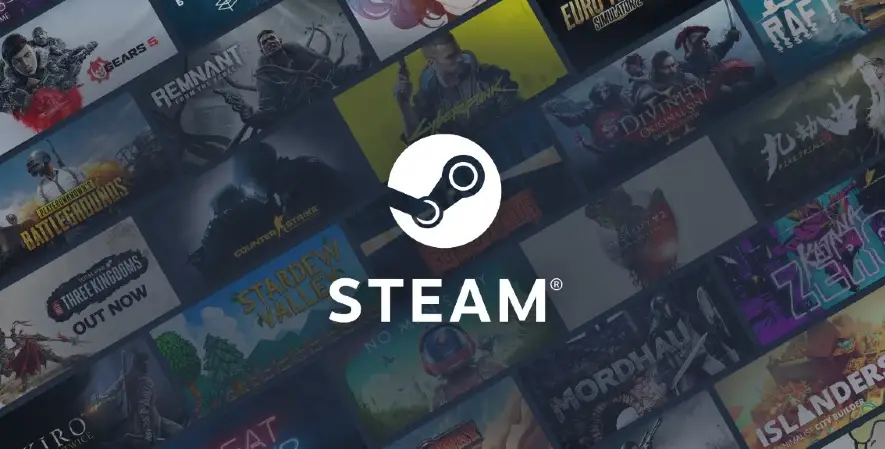
Cara restore game Steam kalian silahkan lakukan mengklik Steam pada pojok kiri atas aplikasi beserta klik “Backup and Restore Games”.
Setelah itu, kami memilih pemulihan dan mencari serta memilih folder cadangan dari yang dibuat sebelumnya.
Steam kemudian akan secara otomatis menginstal cadangan dibuat sebelumnya.
Tentunya banyak dari yang sudah familiar dengan nya yang merupakan platform game terbesar di PC.
Tempat gamer membeli dan memainkan permainan di PC. Seiring dengan terus berkembangnya industri video game.
Banyak inovasi yang terus bermunculan, salah satunya adalah tampilan grafis lebih detail dan realistis serta engine lebih bertenaga dapat menciptakan dunia sangat luas.
Perkembangan ini tentunya tidak lepas dari masalah baru yaitu ukuran file. Karena semakin bagus grafiknya dan semakin besar dunia gamenya, maka semakin besar ukuran file tersebut.
Saat ini kita bisa dengan mudah menjumpai permainan dengan ukuran file lebih dari 70 GB, seperti GTA V, Call of Duty: Warzone, Elder Scrolls Online, Forza Horizon 4 dan God of War baru saja dirilis di PC.
Oleh karena itu, membackup data permainan merupakan salah satu solusi untuk mengosongkan ruang penyimpanan di komputer kita.
Mencadangkan, kami dapat mentransfer data aplikasi besar dari memori utama ke hard drive eksternal atau SSD kami.
Dan jika ingin memainkan itu lagi, harus kami lakukan adalah mengirimkannya kembali. Dalam panduan atau tutorial cadangan dan pemulihan nya ini, saya akan memperkenalkan dua metode cadangan, masing-masing dengan kelebihan dan kekurangannya sendiri.
Steam menyediakan fungsi backup dan restore untuk menyimpan data aplikasi telah diinstal pelanggan di komputer mereka melaluinya.
Selain kemudahan penggunaan, fitur ini dapat melindungi data nya kalian dari virus, kerusakan, atau korupsi saat disimpan di penyimpanan lain.
Namun, fitur ini membatasi akses kalian ke data permainan dicadangkan karena data nya dikonversi ke format khusus dibuat oleh nya.
Cara Restore Game Steam Secara Manual

Mengikuti cara restore game Steam kalian silahkan buka Steam, lalu pilih backup & restore dari menu Steam di pojok kanan atas.
Dari menu pop-up pemulihan nya, pilih pulihkan cadangan sebelumnya, lalu klik berikutnya.
Klik telusuri lalu pilih folder cadangan untuk yang ingin dipulihkan. Setelah folder dipilih, klik Berikutnya dan akan secara otomatis memulihkan data yang dicadangkan sebelumnya.
Setelah proses pemulihan selesai, kalian dapat memainkan nya kembali. Mengembalikan data nya itu mudah.
Terkadang proses pengunduhan terjadi setelah pemulihan. Hal ini dilakukan untuk mengupdate versi nya atau mengganti data nya yang mungkin rusak saat backup atau restore.
kalian dapat melakukan pencadangan manual dengan menyalin folder permainan nya ke folder lain.
Selain mengkopi data nya seperti screenshot saya di atas, kamu juga bisa mengarsipkan data permainan dengan mengompresnya dalam format .zip agar lebih aman. Cara restore game Steam secara manual yaitu sebagai berikut:
- Buka folder cadangan permainan nya dan salin folder permainan yang ingin di kembalikan ke koleksi milik kalian. (jika kalian mengarsipkannya, buka zipnya terlebih dahulu)
- Buka file “Explorer” dan masuk ke folder permainan nya. Standarnya adalah C:\Program Files (x86)\ Steam \Steamapps\common.
- Tempel folder permainan yang disalin ke folder ini. Setelah pemasangan selesai, buka aplikasi lalu buka perpustakaan kalian.
- Klik nama permainan yang datanya sudah di pulihkan tadi, lalu klik “Install”. Selama instalasi, akan terlebih dahulu memeriksa informasi permainan, jika informasi tersebut ditemukan, akan memeriksa informasi permainan tersebut.
- Setelah proses verifikasi data permainan selesai, kamu bisa langsung memainkan permainan tersebut, namun jika ditemukan data yang hilang atau tidak konsisten, lalu akan otomatis mengunduh data tersebut.
Kami harap kalian dapat menggunakan panduan dan solusi yang telah saya bagikan ini agar memori utama komputer atau laptop kalian tidak penuh akibat permainan yang di mainkan.
Cara Restore Game Steam ke drive lain
Dengan melakukan cara restore game Steam ke drive lain, kalian tidak akan perlu melakukan pengunduhan lagi.
Hal pertama yang perlu diperhatikan adalah ruang penyimpanan atau disk kosong yang ingin di simpan.
Jadi jangan biarkan ruang penyimpanan menjadi lemah atau terlalu rendah, karena permainan PC berukuran rata-rata.
Hal lain yang kalian perhatikan adalah pastikan kalian sudah menginstal permainan nya yang ingin kalian backup, Jadi kalau kedua diatas jika syarat terpenuhi, kalian bisa langsung ke langkah selanjutnya. Tutorial cara restore game Steam agar tidak perlu mengunduhnya lagi:
- Pastikan kalian sudah menginstal software nya, jika belum bisa mendownload dan menginstalnya dari website resmi nya.
- Setelah berhasil diinstal di komputer, masuklah dengan akun yang telah menginstal permainan yang ingin dipulihkan.
- Setelah itu masuk dengan akun kalian, klik “Menu”, lalu klik “Backup & Restore Games”.
- Centang bagian pulihkan cadangan sebelumnya lalu klik berikutnya lalu arahkan ke folder permainan yang telah dicadangkan sebelumnya.
- Jika letak folder permainan ada di flashdisk, saya sarankan pindahkan dulu ke drive C atau drive D.
- Kemudian klik “Next” dan proses restore akan dilakukan secara otomatis dan tunggu hingga proses restore permainan selesai 100%.
- Setelah ini selesai, sebuah pesan akan muncul secara otomatis. Pemulihan permainan sekarang selesai dan biasanya akan meminta pembaruan, kalian hanya perlu memperbaruinya dan tidak memakan banyak ruang dan selesai.
Dengan memulihkan permainan seperti dijelaskan di atas, dapat menyalin dan menempelkan permainan ke Steam sesuai keinginan tanpa harus memuat ulang.
Cara Restore Game Steam dengan 2 Metode
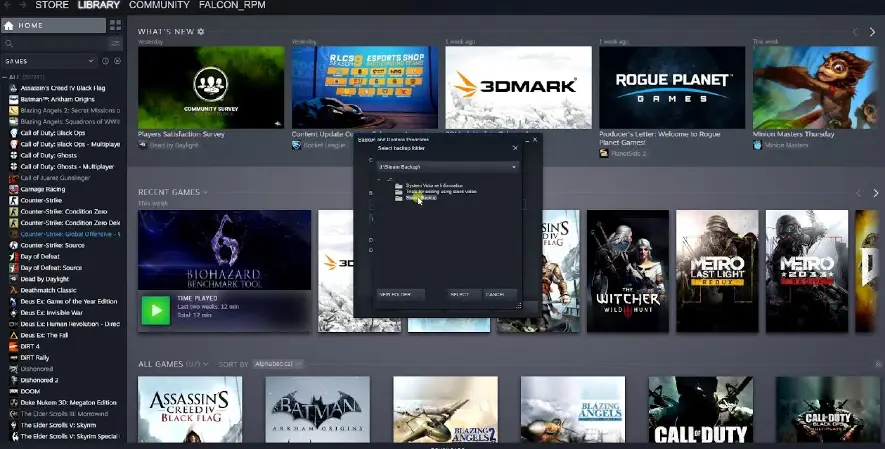
Ada solusi berbeda untuk berbagai masalah permainan nya yang hilang. Kalian harus berhati-hati memilih solusi yang tepat untuk memulihkan permainan yang hilang.
- Metode 1 cara restore game Steam yang hilang dari perpustakaan Steam
Berlaku untuk permainan yang dibatalkan dengan masalah berwarna abu-abu atau tidak terdeteksi.
Jika Steam mencegah kalian memainkan permainan dan memperingatkan bahwa file tidak ditemukan atau permainan berwarna abu-abu di perpustakaannya.
kalian dapat memeriksa file permainan dan membuat permainan dapat dimainkan lagi dengan mengikuti cara restore game Steam di bawah ini:
- Buka pemutar Steam di perangkat kalian dan buka perpustakaan.
- Temukan nama permainan yang hilang di panel kiri, seperti dota 2, klik kanan dan pilih “properties“.
- Di jendela properti, klik “local files” dan pilih “verify integrity of game files…“. Untuk mengembalikan permainan yang hilang, periksa integritas game di Steam.
Tunggu proses verifikasi selesai, lalu kamu bisa membuka game favoritmu dan memainkannya kembali di Steam.
- Tambahkan Folder Perpustakaan atau Instalasi dan Buat Game Dapat Dimainkan
Berlaku untuk yang tidak akan terlihat terinstal jika tidak lagi mengenali file instalasi. Selama folder tersebut berada di lokasi benar saat meluncurkan game, maka akan memuat ulang game tersebut untuk kalian.
Kalian dapat mengikuti jalur di bawah ini untuk memeriksa apakah folder nya berada di lokasi benar di komputer. Jika folder nya ada di foldernya, kalian dapat memulai ulang dan mengunggahnya kembali.
Atau kalian dapat menambahkan perpustakaan alternatif atau folder instalasi dengan mengikuti langkah-langkah di bawah ini:
- Luncurkan Steam dan buka Steam> pengaturan> unduhan> klik “folder Steam library“. Ini akan membuka semua folder perpustakaan Steam saat ini.
- Klik “tambah folder perpustakaan” untuk memilih folder berisi game yang diinstal.
- Tambahkan perpustakaan instalasi untuk memulihkan game yang hilang.
Tunggu hingga proses penambahan selesai, aplikasi yang terinstal tampaknya telah dihapus akan muncul di perpustakaan. Dan kalian bisa bermain lagi.
Jika itu tidak berhasil, coba cara restore game Steam berikut untuk para gamer untuk mendapatkan kembali.
- Pindahkan semuanya dari folder asli ke folder baru, beri nama folder induk asli (kosong) sebagai folder perpustakaan.
- Pindahkan semuanya dari folder baru kembali ke folder perpustakaan dan mulai ulang klien.
- Luncurkan Steam, buka Steam > settings > downloads > Steam library folder.
- Klik “tambah folder perpustakaan” dan pilih folder perpustakaan baru bernama.
Tunggu hingga proses selesai, game kalian yang hilang akan muncul kembali.
Baca juga : Simak Begini Cara Backup Game Steam dengan Mudah
Itulah tadi berbagai cara restore game Steam yang bisa kalian lakukan mulai dari cara yang mudah, secara manual, dengan memindahkan ke drive lain ataupun menggunakan 2 metode diatas.